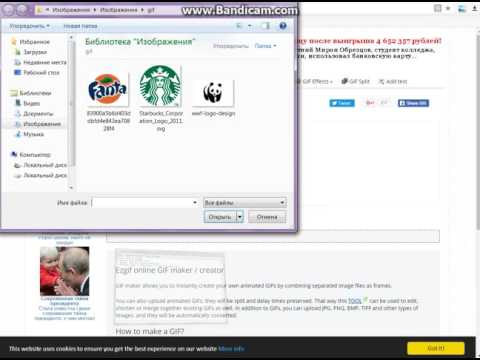MS Paint- ում կատարյալ շրջան նկարելը որոշ չափով թաքնված է Ellipse գործիքի մեջ: Դուք կարող եք ստիպել MS Paint էլիպսային գործիքը շրջան նկարել ՝ սեղմելով և սեղմելով մկնիկը: Կարող եք նաև էլիպսը սեղմել շրջանաձև ՝ պահելով ⇧ Shift էլիպսը գծելուց հետո, բայց մկնիկի կոճակը բաց թողնելուց առաջ:
Քայլեր
Մեթոդ 1 -ից 2 -ը. Ստիպելով էլիպսային գործիքը `շրջանակներ նկարել

Քայլ 1. Բացեք Microsoft Paint- ը:
Այս ծրագիրը գտնվում է «Սկսել ընտրացանկում> ramsրագրեր> Windows պարագաներ» բաժնում:

Քայլ 2. Ընտրեք Ellipse գործիքը:
Այս գործիքը «Ձևեր» բաժնի գործիքագոտու օվալաձև կոճակն է:

Քայլ 3. Սեղմեք և պահեք ⇧ Shift:

Քայլ 4. Սեղմեք և մկնիկի միջոցով քաշեք գծագրման տարածքում:
Սկսած այն վայրից, որտեղ կտտացնում եք, Ellipse գործիքը կատարյալ շրջան կդարձնի սովորական էլիպսի փոխարեն:
Նախքան մկնիկի կոճակը բաց թողնելը, կարող եք մկնիկը քաշել ՝ շրջանի չափը կարգավորելու համար:

Քայլ 5. Ազատեք մկնիկի կոճակը:
Դուք այժմ ունեք կատարյալ շրջան:
Այս մեթոդը հիանալի է համակենտրոն շրջանակներ ստեղծելու համար, քանի որ այն նկարելիս կարող եք տեսնել շրջանի չափը:
Մեթոդ 2 -ից 2 -ը. Էլլիպսից շրջան կազմելը

Քայլ 1. Բացեք Microsoft Paint- ը:
Այս ծրագիրը գտնվում է «Սկսել ընտրացանկում> ramsրագրեր> Windows պարագաներ» բաժնում:

Քայլ 2. Ընտրեք Ellipse գործիքը:
Այս գործիքը «Ձևեր» բաժնի գործիքագոտու օվալաձև կոճակն է:

Քայլ 3. Սեղմեք և մկնիկի միջոցով քաշեք գծապատկերում `էլիպս ստեղծելու համար:
Մի բաց թողեք մկնիկի մամլիչը:

Քայլ 4. Սեղմեք և պահեք ⇧ Shift:

Քայլ 5. Ազատեք մկնիկի կոճակը:
Եթե մկնիկի կոճակը բաց եք թողնում before Shift- ը սեղմելուց առաջ, էլիպսը գծված կլինի, և դուք չեք կարող այն շրջանագծի վերածել: Դուք կարող եք հետարկել էլիպսը ՝ սեղմելով Ctrl + Z և նորից փորձել:

Քայլ 6. Թողարկեք ⇧ Shift:
Էլիպսը կխրվի շրջանաձև ձևով, որը կհամապատասխանի էլիպսի բարձրությանը: